完整word版怎样绘制级配曲线
Word制作曲线图的两种方法(2)

Word制作曲线图的两种方法(2)
word做流程图方法一
步骤一:首先打开文档,找到“形状”选项。
找到“流程图”区域。
步骤二:在画流程图之前,我们需要知识一些简单的知识,流程图中不同的形状,表达不同的意思,所以不要用错形状了,如果不知道也没关系。
OFFICE会自带提示。
根据提示选择相应的形状。
步骤三:这里我们做一个简单的演示。
选择“开始”-“处理”-“判定”-“结束”四步。
步骤四:然后我们需要用箭头连接,箭头连接的时候注意提示,通常会显示每个形状的四个关键点位置,用红色点显示,我们需要点到红点上,这样后续修改的时候形状会自动改变,而不用再自行修改。
步骤五:用箭头连接完形状后,我们有的时候需要在箭头旁边写上文字以表达过程。
点击“文本框”插入文字内容。
步骤六:这样一个简单的流程图就完成了。
word做流程图方法二
步骤一:打开word主界面,进入到编辑的主界面中
步骤二:之后,点击工具栏上的插入按钮
步骤三:在插入的菜单界面中,点击形状按钮,在弹出的下拉图形中,找到流程图选项
步骤四:点击相应的图形形状,就会出现相应的形状信息,有方形,菱形,正方形,条件形状等等
步骤五:同时也可以添加箭头符号,作为流程图中重要的指向信息标志,点击插入按钮,然后在形状菜单处,选择箭头标记步骤六:最后我们就能看到一个完整的流程图的形状展示出来了。
在WPS中绘制泰勒横坐标矿料级配曲线

在WPS中绘制泰勒横坐标矿料级配曲线摘要:详细描述了如何快速在WPS(电子表格)中绘制泰勒横坐标矿料合成曲线图,快速分析矿料级配是否合格。
关键词:沥青混合料矿料合成级配;泰勒坐标曲线图;WPS(电子表格)引言:沥青路面施工质量与矿料级配密切相关,对矿料级配要求非常严格,快速有效的判断级配是否满足《公路工程质量检验评定标准》的基本要求,是每个试验人员应掌握的核心技能;用WPS绘制矿料级配曲线,在调整矿料的配合比时,合成级配可自动更新,并能动态显示合成级配曲线的形状及级配范围。
因此,工地上一般用泰勒级配曲线图进行矿料级配调整,但在WPS中往往用折线图绘制级配曲线,横坐标均匀分布不满足泰勒曲线横坐标的规定。
如何在WPS中正确的绘制泰勒级配曲线图是大部分试验人员的弊端。
接下来手把手教你在WPS中绘制泰勒级配曲线图,让你快速掌握绘制方法。
1 数据准备1.1 按照级配理论,当各标准筛的通过质量百分率与筛孔尺寸的0.45次方成正比时,矿质混合料达到最密实状态,即沥青混合料的最大密度线要满足规范的要求。
1.2 每筛孔对应0.45次方泰勒曲线横坐标值分别计算,得到泰勒曲线的横坐标值;1.3 以某项目AC-25C 矿料级配设计计算表示例,矿料合成级配数据如下表;2 操作方式2.1 插入空白的散点图选中某空白的单元格,插入散点图,2.2 插入系列“合成级配”如图1。
(1) 在空白散点图,上,单击右键,在弹出菜单中用左键单击“选择数据(2) 在“选择数据源”对话框中,用左键单击“添加”。
(3) 在“编辑数据系列”对话框中,填入系列名称“合成级配”。
(4) 在“编辑数据系列”对话框中,填入X轴系列值(即用鼠标拖选泰勒曲线横坐标4.732、4.370、3.482、 3.19......312的单元格区域)。
图1 插入系列“合成级配”2.3 调整纵坐标轴(1)鼠标右击纵坐标轴→设置坐标轴格式-→坐标轴选项(最小值固定0;最大值固定100;(2)主要刻度单位固定10;主要刻度线类型无)。
级配曲线的快速绘制 免费
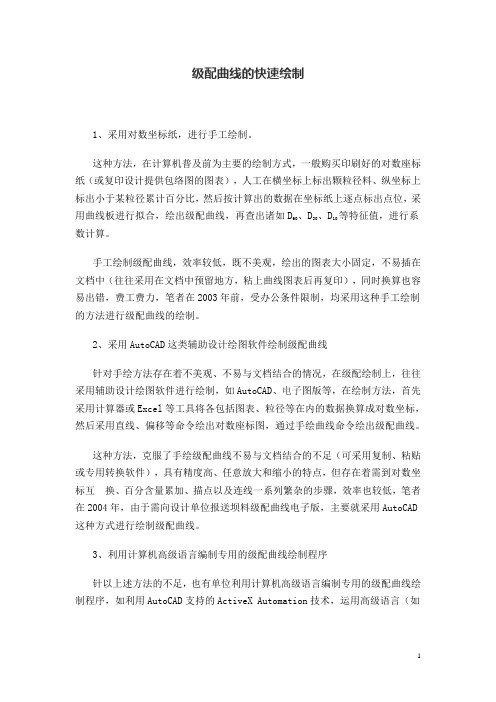
级配曲线的快速绘制1、采用对数坐标纸,进行手工绘制。
这种方法,在计算机普及前为主要的绘制方式,一般购买印刷好的对数座标纸(或复印设计提供包络图的图表),人工在横坐标上标出颗粒径料、纵坐标上标出小于某粒径累计百分比,然后按计算出的数据在坐标纸上逐点标出点位,采用曲线板进行拟合,绘出级配曲线,再查出诸如D60、D30、D10等特征值,进行系数计算。
手工绘制级配曲线,效率较低,既不美观,绘出的图表大小固定,不易插在文档中(往往采用在文档中预留地方,粘上曲线图表后再复印),同时换算也容易出错,费工费力,笔者在2003年前,受办公条件限制,均采用这种手工绘制的方法进行级配曲线的绘制。
2、采用AutoCAD这类辅助设计绘图软件绘制级配曲线针对手绘方法存在着不美观、不易与文档结合的情况,在级配绘制上,往往采用辅助设计绘图软件进行绘制,如AutoCAD、电子图版等,在绘制方法,首先采用计算器或Excel等工具将各包括图表、粒径等在内的数据换算成对数坐标,然后采用直线、偏移等命令绘出对数座标图,通过手绘曲线命令绘出级配曲线。
这种方法,克服了手绘级配曲线不易与文档结合的不足(可采用复制、粘贴或专用转换软件),具有精度高、任意放大和缩小的特点,但存在着需到对数坐标互换、百分含量累加、描点以及连线一系列繁杂的步骤,效率也较低,笔者在2004年,由于需向设计单位报送坝料级配曲线电子版,主要就采用AutoCAD 这种方式进行绘制级配曲线。
3、利用计算机高级语言编制专用的级配曲线绘制程序针以上述方法的不足,也有单位利用计算机高级语言编制专用的级配曲线绘制程序,如利用AutoCAD支持的ActiveX Automation技术,运用高级语言(如VB、VC等)编制命令程序,使其读取预先输入的数据文件中的数据,自动绘制级配曲线。
这种方法,自动化程度高,同时可设计出良好的人机交互界面,同时可自动计算出D60、D30等特征值,比较方便,但这种程序,设计单位及科研单位编制和运用较多,施工单位很难获得,如果要自行编制,需要一定的计算机绘图知识及较高的计算机编程经验,如上述用采高级语言,利用ActiveX技术,编制一个通过AutoCAD 自动绘制级配曲线的程序,需要引用AutoCAD类型库,在命令程序生成后,还要在AutoCAD中注册,经过调试后方可进行级配曲线的绘制,对一般没有编程经验的水工试验人员来说,要顺利进行编程和调试显得复杂和不便。
工作曲线的绘制
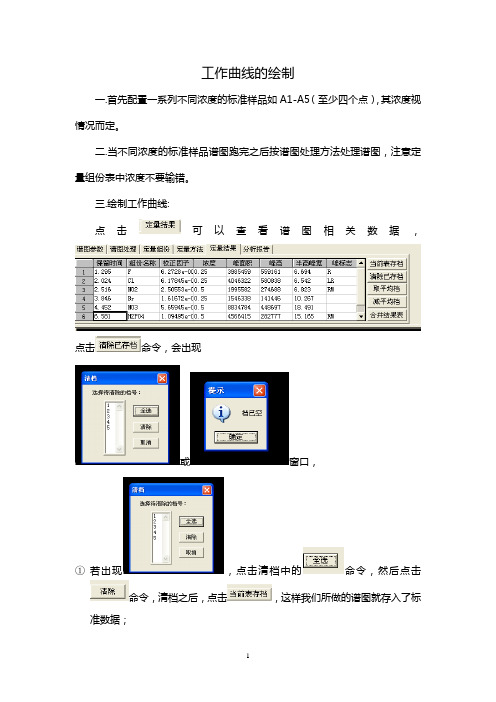
工作曲线的绘制
一.首先配置一系列不同浓度的标准样品如A1-A5(至少四个点),其浓度视情况而定。
二.当不同浓度的标准样品谱图跑完之后按谱图处理方法处理谱图,注意定量组份表中浓度不要输错。
三.绘制工作曲线:
点击可以查看谱图相关数据,
点击命令,会出现
或窗口,
①若出现,点击清档中的命令,然后点击
命令,清档之后,点击,这样我们所做的谱图就存入了标准数据;
②若出现点即可,然后点击,这样
我们所做的谱图就存入了标准数据;
依次将所做标准样品,点击
注意:只有第一组数据存档时才用到命令,其余标样时不需要命令,各个文档存档的时候要最好从高到低(或从低到高),防止漏存等误操作。
四、查看工作曲线
点击中(不选)命令就
可以得到标准曲线了,点击命令就可以看到标准曲线(点击
可以选择显示不同组分的标准曲线)。
如图:
3.标准曲线存入模版
点击窗口,下拉式菜单中点击出现
修改文件名,点击,为以后用作准备。
excel2010制作颗粒级配曲线(图文说明)
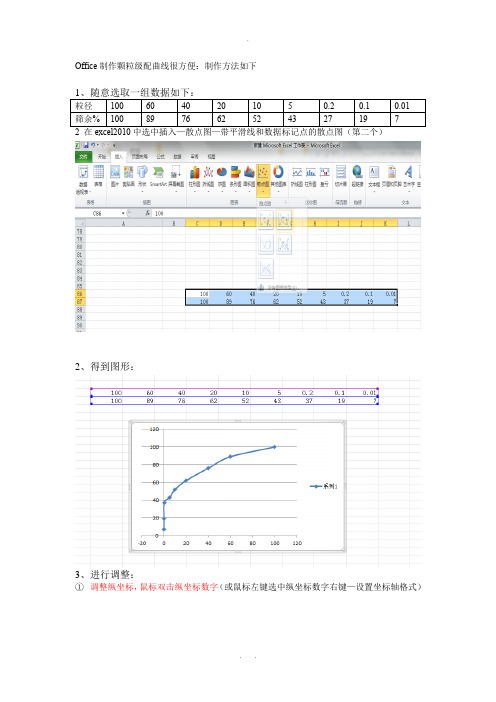
Office制作颗粒级配曲线很方便:制作方法如下
2、得到图形:
3、进行调整:
①调整纵坐标,鼠标双击纵坐标数字(或鼠标左键选中纵坐标数字右键—设置坐标轴格式)
修改“坐标轴选项”如下:
修改“线条颜色”改为:实线,颜色选择黑色;修改“线型”为0.25磅。
②调整横坐标,双击横坐标数字
修改坐标轴选项如下:
修改“线条颜色”改为:实线,颜色选择黑色;修改“线型”为0.25磅。
③修改曲线双击选中蓝色曲线依次修改如下:修改“数据标记选项”
修改数据标记填充:
修改“线条线条颜色”为实线黑色;修改“线型”宽度为1.25磅;
修改“标记颜色”为实线黑色;修改“标记线样式”为1磅。
得下图:
④修改图框,鼠标双击图框内部,菜单栏出现如下,在图表布局中选第三个;
得到下图:
删除直线,鼠标选中改直线按delete键删除
修改线条,鼠标双击图框内中线条,“线型”全改为实线黑色
⑤修改坐标轴标题得下图:
完成!。
在Word2007中怎样绘制曲线

在Word2007中怎样绘制曲线现在很多人都会使用word2007来写文档,那么我们在使用word2007写文档想在里面画线应该怎么画呢?其实可以在word2007里插入直线也可以用符号来实现画线,下面就和店铺一起来看看吧!Word2007绘制曲线步骤1直线和曲线是构成各种图形的基本形状,Word2007提供了多种直线和曲线类型,包括“直线”、“肘形连接符”、“曲线连接符”、“曲线”和“自由曲线”。
打开Word2007文档窗口,切换到“插入”功能区。
在“插图”分组中单击“形状”按钮,在“形状”面板中的“线条”分类中可以看到多种线条类型,如图2009071405所示。
图2009071405 Word2007中的线条类型Word2007绘制曲线步骤2 Word2007“直线”工具可以绘制最简单的线条,单击两个顶点即可绘制一条直线或带有箭头的直线,如图2009071406所示。
图2009071406 绘制直线Word2007绘制曲线步骤3 Word2007“肘形连接符”工具可以绘制不带箭头、带有单箭头和带有双箭头的直线连接符,同样也是单击两个顶点即可完成。
肘形连接符的大小和形状可以通过控制手柄进行调整,如图2009071407所示。
图2009071407 绘制直线肘形连接符Word2007绘制曲线步骤4 Word2007“曲线连接符”工具可以绘制不带箭头、带有单箭头和带有双箭头的曲线连接符,单击两个顶点即可完成绘制。
曲线连接符的大小和曲线角度可以通过控制手柄进行调整,如图2009071408所示。
图2009071408 绘制曲线连接符Word2007绘制曲线步骤5 Word2007“曲线”工具可以绘制线条平滑的曲线形状,用户需要单击多个顶点完成整条曲线的绘制。
选择“曲线”工具后,首先单击起始顶点,然后移动鼠标并单击第二个顶点,接着根据需要单击第三个顶点、第四个顶点……。
双击最后一个顶点完成曲线的绘制,所绘制的曲线既可以闭合,也可以非闭合,如图2009071409所示。
矿料级配曲线的绘制方
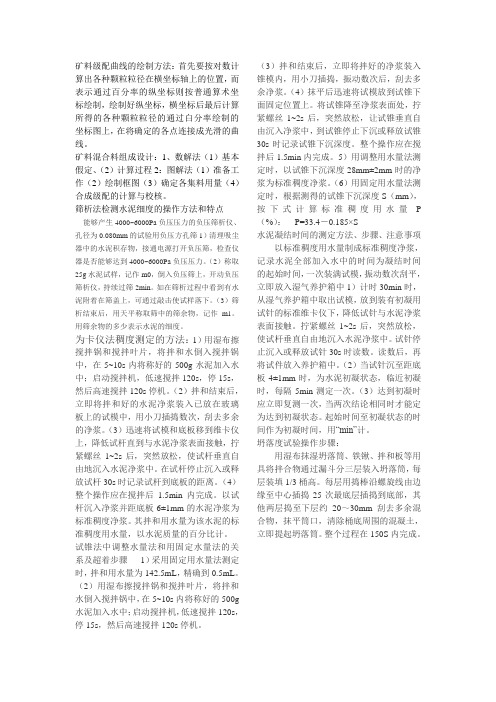
矿料级配曲线的绘制方法:首先要按对数计算出各种颗粒粒径在横坐标轴上的位置,而表示通过百分率的纵坐标则按普通算术坐标绘制,绘制好纵坐标,横坐标后最后计算所得的各种颗粒粒径的通过白分率绘制的坐标图上,在将确定的各点连接成光滑的曲线。
矿料混合料组成设计:1、数解法(1)基本假定、(2)计算过程2:图解法(1)准备工作(2)绘制框图(3)确定各集料用量(4)合成级配的计算与校核。
筛析法检测水泥细度的操作方法和特点能够产生4000~6000Pa负压压力的负压筛析仪、孔径为0.080mm的试验用负压方孔筛1)清理吸尘器中的水泥积存物,接通电源打开负压筛,检查仪器是否能够达到4000~6000Pa负压压力。
(2)称取25g水泥试样,记作m0,倒入负压筛上,开动负压筛析仪,持续过筛2min。
如在筛析过程中看到有水泥附着在筛盖上,可通过敲击使试样落下。
(3)筛析结束后,用天平称取筛中的筛余物,记作m1。
用筛余物的多少表示水泥的细度。
为卡仪法稠度测定的方法:1)用湿布擦搅拌锅和搅拌叶片,将拌和水倒入搅拌锅中,在5~10s内将称好的500g水泥加入水中;启动搅拌机,低速搅拌120s,停15s,然后高速搅拌120s停机。
(2)拌和结束后,立即将拌和好的水泥净浆装入已放在玻璃板上的试模中,用小刀插捣数次,刮去多余的净浆。
(3)迅速将试模和底板移到维卡仪上,降低试杆直到与水泥净浆表面接触,拧紧螺丝1~2s后,突然放松,使试杆垂直自由地沉入水泥净浆中。
在试杆停止沉入或释放试杆30s时记录试杆到底板的距离。
(4)整个操作应在搅拌后1.5min内完成。
以试杆沉入净浆并距底板6±1mm的水泥净浆为标准稠度净浆。
其拌和用水量为该水泥的标准稠度用水量,以水泥质量的百分比计。
试锥法中调整水量法和用固定水量法的关系及超着步骤1)采用固定用水量法测定时,拌和用水量为142.5mL,精确到0.5mL。
(2)用湿布擦搅拌锅和搅拌叶片,将拌和水倒入搅拌锅中,在5~10s内将称好的500g 水泥加入水中;启动搅拌机,低速搅拌120s,停15s,然后高速搅拌120s停机。
(完整版)建筑用砂的级配曲线图-2012
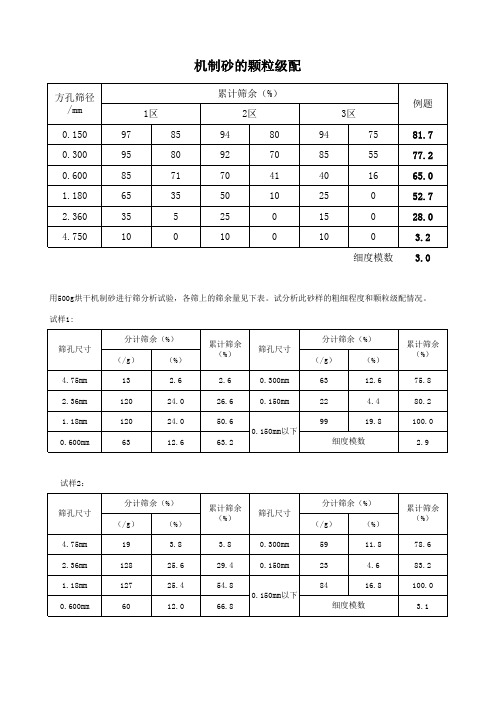
0.150 0.300 0.600 1.180 2.360 4.750
机制砂的颗粒级配
1区
97
85
95
80
85
71
65
35
35
5
10
0
累计筛余(%)
2区
94
809270704150
10
25
0
10
0
3区
94
75
85
55
40
16
25
0
15
0
10
0
细度模数
例题
81.7 77.2 65.0 52.7 28.0 3.2 3.0
0.150
注释:
此砂是范玉华 的机制砂,用
0.300
0.600
1.180
2.360
4.750
1区 1-1区 2区 2-2区 3区 3-3区 试样
2012/1/11
余量见下表。试分析此砂样的粗细程度和颗粒级配情况。
0.150mm
22
4.4
80.2
1.18mm
120
0.600mm
63
24.0 12.6
50.6 63.2
0.150mm以下
99
19.8
细度模数
100.0 2.9
试样2:
筛孔尺寸
4.75mm 2.36mm 1.18mm 0.600mm
分计筛余(%)
(/g)
(%)
19
3.8
128
25.6
127
25.4
60
12.0
累计筛余 (%)
筛孔尺寸
分计筛余(%)
(/g)
word中画出曲线的教程

word中画出曲线的教程
在使用word的时候会需要用到绘画曲线的技巧,绘画曲线技巧有时候可以把数据描述得更加精确,如果不懂得如何使用绘画曲线技巧的朋友不妨一起来研究学习一番,下面是由店铺分享的word中画出曲线的教程,以供大家阅读和学习。
word中画出曲线的教程:
绘画曲线步骤1:单击插入----形状----线条----曲线工具;
绘画曲线步骤2:在页面上点击鼠标,向右水平移动鼠标到结束处再点击鼠标,绘制一条直线;
绘画曲线步骤3:在直线上单击鼠标右键,在弹出的快捷菜单中选择编辑顶点命令;
绘画曲线步骤4:在直线的中点处单击鼠标右键,在弹出的快捷菜单中选择添加顶点命令;
绘画曲线步骤5:用鼠标拖动添加的顶点,即可绘制出一条抛物线。
如何在word中绘制直线和曲线的方法汇总

如何在word中绘制直线和曲线的方法汇总如何在word中绘制直线和曲线的方法汇总我们在使用Word制作一些试卷或者书籍的时候,用到最多的就是横线和下划线。
虽说这是个不起眼的小操作,但是对于一些不常用Word的朋友来说是比较困难的,Word绘图工具非常强大,我们可以用它画出各式各样的图案和线条,还可以给画出的图形涂上颜色。
WORD的绘图工具还有很多小技巧,所以特地来为大家讲讲如何在Word中画直线以及怎样在word中画彩色直线等小技巧,毕竟这个功能不是经常用到,所以知道的人也比较少.(一)如何在Word中画直线?方法一:第一步、右键单击“菜单栏”,在弹出的选项列表中将“绘图”钩选;(钩选完成后关闭即可)第二步、此时,Word 中就会出现一个“绘图”工具栏,我单击(下图)中的“直线”按钮;(出现在此创建图形的框)第三步、按住键盘上的“Shift”键,鼠标左键按住不放,拖动直线的长度即可;(在框中操作,操作完成后放开鼠标即可)方法二:我们也可以利用“绘图”中的“自选图形”-->线条-->直线,来画直线,(同样选种后还是按住 Shift 键来画出直线)。
如何给画出的直线上色?这里我们先用鼠标单击选中刚刚画出的直线,然后选中“绘图”工具栏中的“线条颜色”来对线条进行上色。
(如下图)如何在word中画直线的相关问题:就可以画一条水平线,双击后就可以打开属性框,时面就可以改线条和填充颜色,粗细都有。
五角星也是在自选图形里找。
如果你要在线条中间做五角星,就要分开画两条直线,中间隔开一点留着放五角星。
再按shift单击那三个图形都选中后点右键选组合里组合Q问:word中用绘图中的直线画了条直线却不显示呢?只看见直线两端的两个圈圈A答:在能看见两端有两个圈圈的状态下(即为选定状态),选择"线条颜色"为其它颜色,如黑色等.Q问:word中绘图时画了一条直线,我现在想把它拉长或缩短,怎么操作呢?A答:双击它, 出来对话窗, 点"大小" , 里面就可以设上下高, 和水平长. 你刚打开的默认数字就是现在的长,你改就行了.(二)WORD中如何在相交的直线交点上画上圆点?有没有什么工具能够实现?解答:先选中画贺工具。
标准曲线制作操作步骤共12页word资料
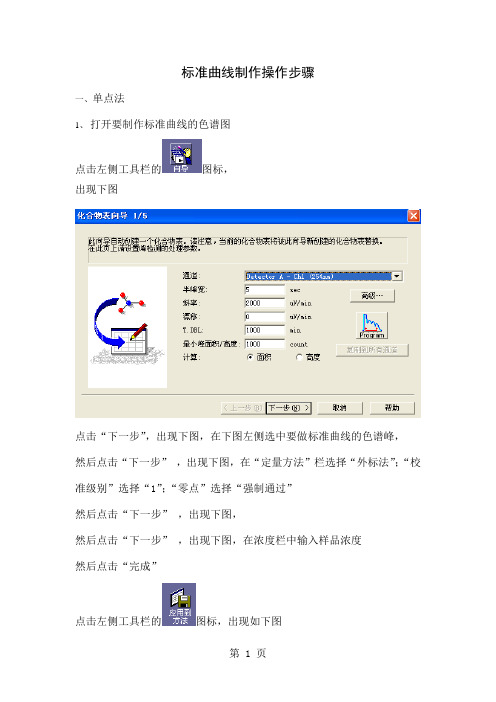
标准曲线制作操作步骤一、单点法1、打开要制作标准曲线的色谱图点击左侧工具栏的图标,出现下图点击“下一步”,出现下图,在下图左侧选中要做标准曲线的色谱峰,然后点击“下一步”,出现下图,在“定量方法”栏选择“外标法”;“校准级别”选择“1”;“零点”选择“强制通过”然后点击“下一步”,出现下图,然后点击“下一步”,出现下图,在浓度栏中输入样品浓度然后点击“完成”点击左侧工具栏的图标,出现如下图点击“是”,出现如下图在“文件名”中输入名称,本次以“咖啡因”命名,点击“保存”,出现如下图点击“确定”,然后点击左侧工具栏的图标,出现如下图双击数据栏里,刚刚保存的文件“咖啡因”出现如下图把该图中,“数据文件”下面的数据“00.1cd”“02.1cd”,点击鼠标右键删除,然后点击图中左下角的图标,出现如下图在左侧数据栏中,鼠标左键点住起初要制作标准曲线的色谱图,把该数据拖到上图中“数据文件级别:”下面,然后松开鼠标左键,出现如下图点击确定,出现如下图该标准曲线的方法就建立好了。
打开要分析的色谱图,鼠标左键点住左侧的刚刚建立的标准曲线方法“咖啡因”,把它拖到右侧的色谱图中,出现如下图点击“确定”,结果出现在下图右下角的“结果”栏中未知样的定量完成。
二、外标法1、打开要制作标准曲线的色谱图2、点击左侧工具栏的图标,出现下图点击“下一步”,出现下图,在下图左侧选中要做标准曲线的色谱峰,然后点击“下一步”,出现下图,在“定量方法”栏选择“外标法”;“校准级别”选择“5”;“零点”选择“未强制”然后点击“下一步”,出现下图,然后点击“下一步”,出现下图,在浓度栏中依次输入样品浓度然后点击“完成”点击左侧工具栏的图标,出现如下图点击“是”,出现如下图在“文件名”中输入名称,本次以“咖啡因”命名,点击“保存”,出现如下图点击“确定”,然后点击左侧工具栏的图标,出现如下图双击数据栏里,刚刚保存的文件“咖啡因”出现如下图删除上图中“数据文件级别下的数据”然后点击图中左下角的图标,出现如下图在左侧数据栏中,鼠标左键点住起初要制作标准曲线的色谱图,把该数据拖到上图中“数据文件级别:”下面,然后松开鼠标左键,出现如下图点击确定,出现如下图该标准曲线的方法就建立好了。
wps怎么插入标准曲线
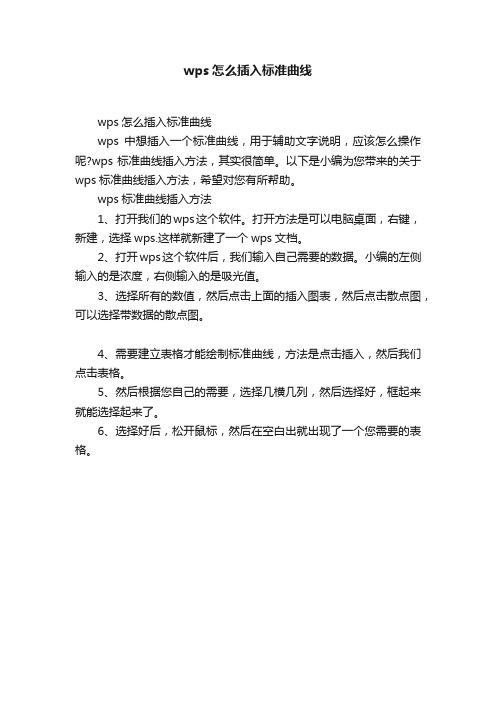
wps怎么插入标准曲线
wps怎么插入标准曲线
wps中想插入一个标准曲线,用于辅助文字说明,应该怎么操作呢?wps标准曲线插入方法,其实很简单。
以下是小编为您带来的关于wps标准曲线插入方法,希望对您有所帮助。
wps标准曲线插入方法
1、打开我们的wps这个软件。
打开方法是可以电脑桌面,右键,新建,选择wps.这样就新建了一个wps文档。
2、打开wps这个软件后,我们输入自己需要的数据。
小编的左侧输入的是浓度,右侧输入的是吸光值。
3、选择所有的数值,然后点击上面的插入图表,然后点击散点图,可以选择带数据的散点图。
4、需要建立表格才能绘制标准曲线,方法是点击插入,然后我们点击表格。
5、然后根据您自己的需要,选择几横几列,然后选择好,框起来就能选择起来了。
6、选择好后,松开鼠标,然后在空白出就出现了一个您需要的表格。
怎样绘制级配曲线
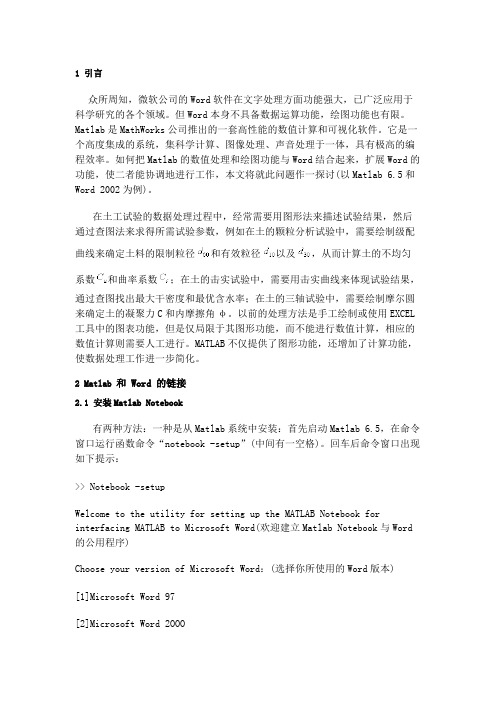
1 引言众所周知,微软公司的Word软件在文字处理方面功能强大,已广泛应用于科学研究的各个领域。
但Word本身不具备数据运算功能,绘图功能也有限。
Matlab是MathWorks公司推出的一套高性能的数值计算和可视化软件。
它是一个高度集成的系统,集科学计算、图像处理、声音处理于一体,具有极高的编程效率。
如何把Matlab的数值处理和绘图功能与Word结合起来,扩展Word的功能,使二者能协调地进行工作,本文将就此问题作一探讨(以Matlab 6.5和Word 2002为例)。
在土工试验的数据处理过程中,经常需要用图形法来描述试验结果,然后通过查图法来求得所需试验参数,例如在土的颗粒分析试验中,需要绘制级配曲线来确定土料的限制粒径和有效粒径以及,从而计算土的不均匀系数和曲率系数;在土的击实试验中,需要用击实曲线来体现试验结果,通过查图找出最大干密度和最优含水率;在土的三轴试验中,需要绘制摩尔圆来确定土的凝聚力C和内摩擦角φ。
以前的处理方法是手工绘制或使用EXCEL 工具中的图表功能,但是仅局限于其图形功能,而不能进行数值计算,相应的数值计算则需要人工进行。
MATLAB不仅提供了图形功能,还增加了计算功能,使数据处理工作进一步简化。
2 Matlab 和 Word 的链接2.1 安装Matlab Notebook有两种方法:一种是从Matlab系统中安装:首先启动Matlab 6.5,在命令窗口运行函数命令“notebook -setup”(中间有一空格)。
回车后命令窗口出现如下提示:>> Notebook -setupWelcome to the utility for setting up the MATLAB Notebook for interfacing MATLAB to Microsoft Word(欢迎建立Matlab Notebook与Word 的公用程序)Choose your version of Microsoft Word:(选择你所使用的Word版本)[1]Microsoft Word 97[2]Microsoft Word 2OOO[3]Microsoft Word 2002(XP)[4]Exit,making no changesMicrosoft Word Version:3(我们这里选择3)然后命令窗口出现如下提示:Notebook setup is complete.(Matlab Notebook安装完成)另一种方式是把C:\Matlab6p5\notebook\pc\M_book.dot文件直接拷贝到C:\Program Files\Microsoft office\office 10\2052目录下。
如何在word中绘制曲线

如何在word中绘制曲线
在做word文档的时候我们有时会遇到数据的拟合,以及趋势性的数据描述,这时们就需要在word文档里面绘制曲线,以曲线的形式来描述多变化的数据。
那么下面就由店铺给大家分享下在word中绘制曲线的技巧,希望能帮助到您。
在word中绘制曲线的步骤如下:
步骤一:在电脑桌面单击鼠标右键,然后“新建”,“word文档”。
完成一个WORD文档的建立,然后双击它打开。
步骤二:单击工具栏中的“插入”,“形状”。
步骤三:然后在形状的线条里面选中曲线,并将鼠标移至需要插入曲线的地方。
步骤四:鼠标指针移至需要插入曲线的地方,然后通过移动鼠标的形式绘制你所需要绘制的曲线。
步骤五:在绘制完成的曲线结构的时候可以通过假如其它的形状,完成一个数据结构图的绘制,下面绘制的是一个抛物线的结构。
步骤六:可以通过单击曲线的形式,待曲线上出现小方框时,来拉伸曲线,这样就可以对曲线进行修改,以达到你所需要的效果。
如何绘制级配颗粒曲线
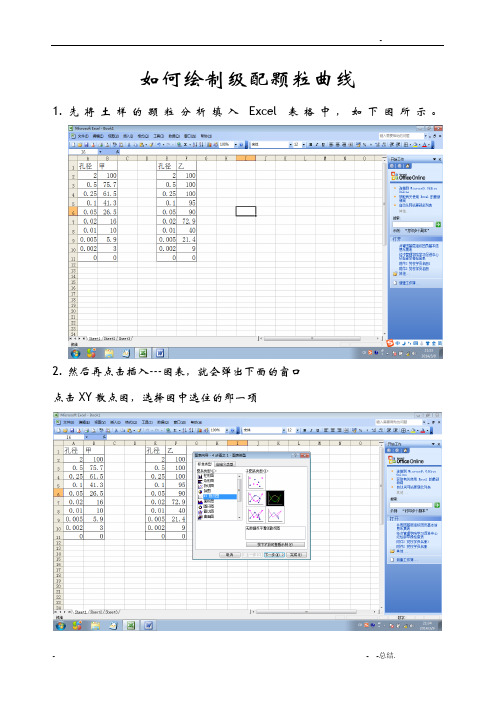
如何绘制级配颗粒曲线
1.先将土样的颗粒分析填入Excel表格中,如下图所示。
2.然后再点击插入---图表,就会弹出下面的窗口
点击XY散点图,选择图中选住的那一项
3.选择之后然后点击“下一步”,就会出现下面的窗口
4.然后点击数据区域的右边的拾取按钮,然后拾取你所需要的数据,如图中
虚线框就是选择的区域,如果是两个土样,就要点击“系列”,在系列里面添加,如图所示
5.选取完之后点击“下一步”,将会出现下图所示的窗口,然后就填写“标题”,
“x轴表示的名称”,“y轴表示的名称”,然后再点击网格线,把主要网格线和次要网格线全部勾选,如图
6.然后点击“下一步”再点击“完成”
7.然后用鼠标在X轴附近点击右键,点击坐标格式,然后点击刻度,框选对
数刻度,数值次序反转框和数值轴交于最大值,如图所示
8.同样的方法点击Y轴坐标格式,进行修改,纵轴不需要框选对数对数刻度
那一栏。
Word制作曲线图的两种方法
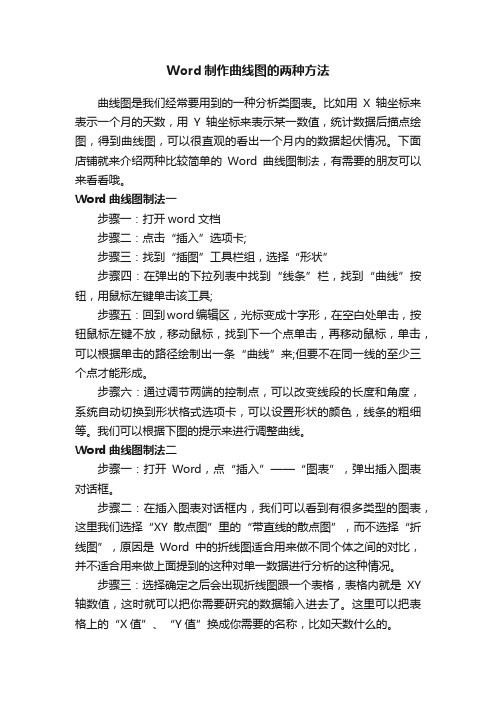
Word制作曲线图的两种方法曲线图是我们经常要用到的一种分析类图表。
比如用X轴坐标来表示一个月的天数,用Y轴坐标来表示某一数值,统计数据后描点绘图,得到曲线图,可以很直观的看出一个月内的数据起伏情况。
下面店铺就来介绍两种比较简单的Word曲线图制法,有需要的朋友可以来看看哦。
Word曲线图制法一步骤一:打开word文档步骤二:点击“插入”选项卡;步骤三:找到“插图”工具栏组,选择“形状”步骤四:在弹出的下拉列表中找到“线条”栏,找到“曲线”按钮,用鼠标左键单击该工具;步骤五:回到word编辑区,光标变成十字形,在空白处单击,按钮鼠标左键不放,移动鼠标,找到下一个点单击,再移动鼠标,单击,可以根据单击的路径绘制出一条“曲线”来;但要不在同一线的至少三个点才能形成。
步骤六:通过调节两端的控制点,可以改变线段的长度和角度,系统自动切换到形状格式选项卡,可以设置形状的颜色,线条的粗细等。
我们可以根据下图的提示来进行调整曲线。
Word曲线图制法二步骤一:打开Word,点“插入”——“图表”,弹出插入图表对话框。
步骤二:在插入图表对话框内,我们可以看到有很多类型的图表,这里我们选择“XY散点图”里的“带直线的散点图”,而不选择“折线图”,原因是Word中的折线图适合用来做不同个体之间的对比,并不适合用来做上面提到的这种对单一数据进行分析的这种情况。
步骤三:选择确定之后会出现折线图跟一个表格,表格内就是XY 轴数值,这时就可以把你需要研究的数据输入进去了。
这里可以把表格上的“X值”、“Y值”换成你需要的名称,比如天数什么的。
步骤四:数据输入完毕后,可能X轴上面的数值并不是你想要的(比如最大值、每小格的值等等),可以点击选中X轴坐标,然后右击选择“设置坐标轴格式”,进行设置。
步骤五:设置坐标轴窗口里主要设定一下“边界最大值”和“单位主要值”就可以了。
这里我设置最大值为5,单位为0.5,可以看到X轴上每隔0.5就有一格。
配合比及自动绘制级配曲线的方法
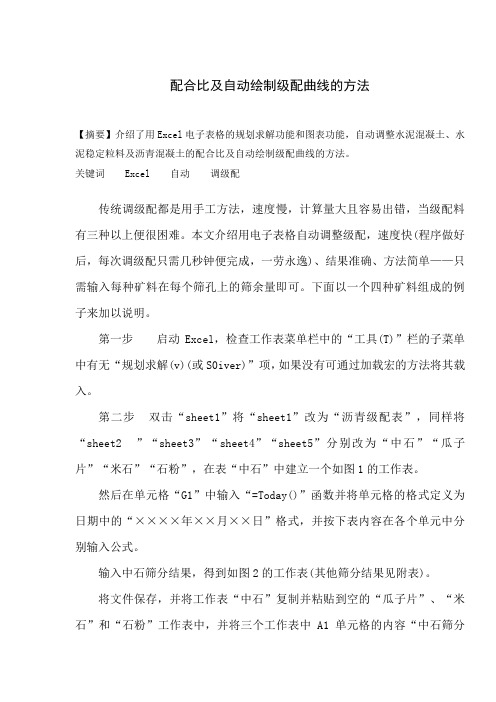
配合比及自动绘制级配曲线的方法【摘要】介绍了用Excel电子表格的规划求解功能和图表功能,自动调整水泥混凝土、水泥稳定粒料及沥青混凝土的配合比及自动绘制级配曲线的方法。
关键词 Excel 自动调级配传统调级配都是用手工方法,速度慢,计算量大且容易出错,当级配料有三种以上便很困难。
本文介绍用电子表格自动调整级配,速度快(程序做好后,每次调级配只需几秒钟便完成,一劳永逸)、结果准确、方法简单——只需输入每种矿料在每个筛孔上的筛余量即可。
下面以一个四种矿料组成的例子来加以说明。
第一步启动Excel,检查工作表菜单栏中的“工具(T)”栏的子菜单中有无“规划求解(v)(或S0iver)”项,如果没有可通过加载宏的方法将其载入。
第二步双击“sheet1”将“sheet1”改为“沥青级配表”,同样将“sheet2 ”“sheet3”“sheet4”“sheet5”分别改为“中石”“瓜子片”“米石”“石粉”,在表“中石”中建立一个如图1的工作表。
然后在单元格“G1”中输入“=Today()”函数并将单元格的格式定义为日期中的“××××年××月××日”格式,并按下表内容在各个单元中分别输入公式。
输入中石筛分结果,得到如图2的工作表(其他筛分结果见附表)。
将文件保存,并将工作表“中石”复制并粘贴到空的“瓜子片”、“米石”和“石粉”工作表中,并将三个工作表中A1单元格的内容“中石筛分表”分别改为“瓜子片筛分表”、“米石筛分表”、“石粉筛分表”。
输入瓜子片、米石、石粉的筛分结果,保存文件。
现在点击“沥青级配表”回到“沥青级配表”中建立一个如图3的工作表,其中“标准下限”和“标准上限”列输入的数据为规范要求的范围值,可通过查设计规范得到。
“权值”列中的数据可根据需要输入相同或不同的权值。
在工作表“沥青级配表”单元格H1中输入“=Today()”函数并将单元格的格式定义为日期中的“×××年××月××日”格式,在单元格C4中输入公式“=中石!G3”,把光标在单元格B4的右下角,当光标成黑十字时,按住左键拖动复制,直到单元格B17,在单元格C4中输入公式“=小石!G3”, 在单元格D4中输入公式“=米石!G3”, 在单元格E4中输入公式“=中石!G3”, 把光标在单元格C4、D4、E4的右下角,当光标成黑十字时,按住左键拖动复制,直到单元格C17、D17、E17。
- 1、下载文档前请自行甄别文档内容的完整性,平台不提供额外的编辑、内容补充、找答案等附加服务。
- 2、"仅部分预览"的文档,不可在线预览部分如存在完整性等问题,可反馈申请退款(可完整预览的文档不适用该条件!)。
- 3、如文档侵犯您的权益,请联系客服反馈,我们会尽快为您处理(人工客服工作时间:9:00-18:30)。
引言1众所周知,微软公司的Word软件在文字处理方面功能强大,已广泛应用于科学研究的各个领域。
但Word本身不具备数据运算功能,绘图功能也有限。
Matlab 是MathWorks公司推出的一套高性能的数值计算和可视化软件。
它是一个高度集成的系统,集科学计算、图像处理、声音处理于一体,具有极高的编程效率。
如何把Matlab的数值处理和绘图功能与Word结合起来,扩展Word的功能,使二者能协调地进行工作,本文将就此问题作一探讨(以Matlab 6.5和Word 2002为例)。
在土工试验的数据处理过程中,经常需要用图形法来描述试验结果,然后通过查图法来求得所需试验参数,例如在土的颗粒分析试验中,需要绘制级配曲线从而计算土的不均匀系数,以及来确定土料的限制粒径和有效粒径;在土的击实试验中,需要用击实曲线来体现试验结果,通过查和曲率系数图找出最大干密度和最优含水率;在土的三轴试验中,需要绘制摩尔圆来确定土的凝聚力C和内摩擦角φ。
以前的处理方法是手工绘制或使用EXCEL工具中的图表功能,但是仅局限于其图形功能,而不能进行数值计算,相应的数值计算则需要人工进行。
MATLAB不仅提供了图形功能,还增加了计算功能,使数据处理工作进一步简化。
和 Word 的链接 2 MatlabMatlab Notebook安装2.1有两种方法:一种是从Matlab系统中安装:首先启动Matlab 6.5,在命令窗口运行函数命令“notebook -setup”(中间有一空格)。
回车后命令窗口出现如下提示:>> Notebook -setupWelcome to the utility for setting up the MATLAB Notebook for interfacing MATLAB to Microsoft Word(欢迎建立Matlab Notebook与Word的公用程序) Choose your version of Microsoft Word:(选择你所使用的Word版本)[1]Microsoft Word 97[2]Microsoft Word 2OOO[3]Microsoft Word 2002(XP)[4]Exit,making no changesMicrosoft Word Version:3(我们这里选择3)然后命令窗口出现如下提示:Notebook setup is complete.(Matlab Notebook安装完成)另一种方式是把C:\Matlab6p5\notebook\pc\M_book.dot文件直接拷贝到C:\Program Files\Microsoft office\office 10\2052目录下。
Matlab与Word互相调用的方法:(也可以作为安装是否成功的检测方法) (1)在Matlab中调用Word:在Matlab命令窗口直接输入notebook命令,系统会自动启动Word,其主菜单栏中将增加Notebook一栏。
(2)在Word中调用Matlab:启动Word,然后选择“文件”菜单下的“新建”,在“根据模板新建”中选择“通用模板”,然后选择M-book文档。
按确定后系统会自动启动Matlab。
的使用指令2.2 NotebookNotebook某种意义上即是Word中的M-book,Notebook是通过动态连接库和Matlab交互的,交互的基本单位称为细胞(Cel1)。
交换的信息,称为“细胞(群)”。
M-book需要把在Word中输入的Matlab命令或者语句组成细胞(群),传送到Matlab中运行,运行输出结果再以细胞(群)的方式传送回M-book中。
这样Word 中的输入细胞(群)下面会出现计算结果以及仿真图形。
“输入细胞”是由M-book传送给Matlab的命令,可以多行,也可以是包含在文本中的命令或者一段Matlab程序。
“输出细胞”是由Matlab回传给M-book的计算结果。
“自活细胞”是用[Notebook]菜单中[Define AutoInit Cel1]命令定义的输入细胞,它和输入细胞不同之处是:每次打开M-book时会自动运行自活细胞,而不会运行输入细胞;自活细胞字符用深蓝色标注,而输入细胞用绿色标注。
“细胞群”是包含多句Matlab命令的多行输入细胞或自活细胞。
生成输入细胞:在Word中,用文本格式输入指令,然后选中该部分,在[Notebook]菜单中用[Define Input Cel1]命令,这样M-book会把普通文本生成“输入细胞”,并用黑色括号把指令括起来,指令变为绿色字体。
.然后在[Notebook]菜单中用[Evaluate Cell]选项,可以实现把生成细胞传送到Matlab中运算,运算结果会自动回传到M—book中,运算结果为蓝色标识。
细胞群和细胞的操作相似。
Notebook还提供了计算区(Calc Zone),它把M-book分成几个相互独立的部分,包括:描述一个特定问题或特定操作文本,输入细胞,输出细胞。
当定义一个计算区时,Notebook将该部分和M-book其它部分独立出来,它的定义以及运行和输入细胞的操作相似。
Notebook还提供了细胞的循环运行,首先选定欲重复运行的输入细胞(一定要是绿色细胞),接着在[Notebook]菜单中选[Evaluate Loop]选项。
[Notebook]菜单功能如下表l所示。
表1 Notebook菜单功能菜单项快捷键功能定义输入细胞Alt+I Define Input Cell定义自活细胞 Define AutoInit Cell Alt+A定义计算区 Define Calc Zone Alt+Z将细胞 Alt+U Undefine Cells转为文本从所选篇幅中删除所有输出Purge Selected Output Alt+P细胞 Cells生成细胞群Alt+G Group Cells将细胞群转换为输入细胞和Ungroup Cells自活细胞显示(隐藏)生成细胞中的Hide(Show) Cells Alt+CMarkers中括号Toggle Graph Output for 是否嵌入生成图形CellEvaluate M-book 中的所有输Alt+R 运行整个M-book 入细胞Evaluate LoopAlt+L多次运行输入细胞Ctrl+Enter Evaluate Cell运行输入细胞Alt+Enter Evaluate Calc Zone 运行计算区Alt+F 命令窗口调到前台将MATLAB Bring MATLAB to FrontAlt+ONotebook Option设置数值和图形输出格…软件在土工试验中的应用3 MATLAB图形的形成3.1颗粒分析试验是测定干土中各种粒组所占该土总质量的百分数的方法,借以其试供土的分类及概略判断土的工程性质及选料之用。
明了颗粒大小分布情况,验结果需要提供级配曲线、不均匀系数和曲率系数。
表2为一组颗粒分析试验测定值:首先调用已有的数据文件,把颗粒直径数组附值给x,把对应的百分含量数组附值给y,对颗粒直径取对数,建立关于颗粒直径的对数与小于该粒径的百分含量的三次样条函数关系,在给定的粒径范围内,细化粒径数组,对于给定的取对数后的颗粒直径求解其对应的百分含量,进行内插,然后利用MATLAB的图形功能在半对数坐标中绘制级配曲线(包括试验数据(虚线)和三次样条曲线(实线))。
操作过程如下:在安装好Notebook后,启动Word,然后选择“文件”菜单下的“新建”,在“根据模板新建”中选择“通用模板”,然后选择“M—book文档”,按“确定”后Matlab就会自动启动,Notebook即可使用。
在M—book输入如下内容:x=[0.1 0.05 0.02 0.01 0.005 0.001];y=[100 94.68 72.10 41.82 27.13 11.69];x1=log10(x);y1=y;xx=-3.0:0.04:-1;pp=spline(x1,y1); %三次样条插值y2=ppval(pp,xx); 分段多项式估计函数 %x2=10.^xx; semilogx(x,y,'--',x2,y2)'))mm颗粒直径(xlabel('')小于某粒径之百分含量(%)ylabel('title('级配曲线')选中这些文字,在[Notebook]菜单中选用[Define Input Cel1],然后选用[Evaluate Cel1],即可在Word中绘出图1所示图形。
参数计算3.2通过上述过程.生成了该土料的级配曲线,而试验提供的各项参数则需要通过计算求得。
利用MATLAB软件提供的函数功能对已经形成的三次样条曲线重新建立关于小于某粒径的百分含量与颗粒直径的对数之间的函数关系,即原函数的反函数,求解给定含量所对应的颗粒直径的对数值,并将其还原,分别计算,然后利用公式:和曲率系数。
计算不均匀系数在M-book输入如下内容:pp=spline(y2,xx);x10=ppval(pp,10);d10=10^x10x30=ppval(pp,30);d30=10^x30x60=ppval(pp,60); d60=10^x60Cu=d60/d10Cc=d30^2/ (d60*d10)选中这些文字,在[Notebook]菜单中选用[Define Input Cel1],然后选用[Evaluate则可在Word中直接计算并输出结果:,Cel1]d10=9.4293e-004,d30 =0.0063,d60Cc =2.7415Cu =16.1330,=0.0152,通过以上过程,利用MATLAB程序设计语言在Word 中完成了对土的颗粒分析试验的数据处理过程。
结语与说明4合,充分利用两者的优点,实现软件的“强强联合”,结WordMatlab 6.5和把会给我们在撰写科技报告,论文、专著以及电子教案时提供了很大的方便,程序、计算结果以及仿真出的图形都可以同时在Word文档中,并且可以随时修改计算命交互指令不能令,随时计算并绘制图形。
当然,它也存在一些不足,如带鼠标的图形在M-book文档中运行,Matlab指令在M-book文档中运行速度较慢等。
MATLAB最重要的特点是易于扩展。
它允许用户自行建立完成指定功能的M文件,从而构成适合于其它领域的工具箱。
对于一个从事特定领域工作的工程师,不仅可利用MATLAB所提供的函数及基本工具箱函数,而且可以方便地构造出专语言具有强大的图形及计算功MATLAB用的函数,从而大大扩展了其应用范围。
